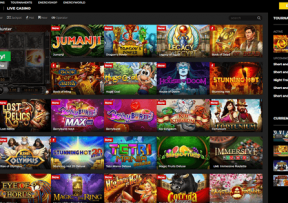Comment réparer le problème du clavier de l'iPhone qui ne s'affiche pas
Miscellanea / / August 05, 2021
Annonces
Dans ce didacticiel, nous allons vous montrer comment résoudre le problème du clavier de l'iPhone qui ne s'affiche pas. Rien ne peut être plus irritant pour l'utilisateur final que lorsque le clavier de son appareil ne s'affiche pas au moment voulu. Malheureusement, nous ne pouvons pas négliger le fait qu’il s’agit également d’un des problèmes les plus courants. Si vous avez également rencontré ce problème dans le passé ou si vous êtes confronté à ce jour, ce guide est tout ce dont vous auriez besoin.
Mais tout d'abord, quelle est la cause profonde de ce problème? Eh bien, il pourrait y en avoir plusieurs. Pour commencer, il peut y avoir des problèmes avec une application de clavier tierce. Ou le problème peut également être dû au clavier externe (si vous en utilisez un). Dans le même ordre d'idées, si vous avez personnalisé certains paramètres du clavier, cela peut également entrer en conflit avec ces derniers.
Dans certains cas, des gestionnaires de mots de passe tiers peuvent également vous signaler des problèmes. Ensuite, l'utilisation d'une batterie plus ancienne peut limiter la plupart des fonctionnalités de l'appareil, y compris celle de l'application clavier. À cet égard, ce guide décrit les étapes à suivre pour résoudre ces problèmes, ce qui devrait à son tour résoudre le problème du clavier de l'iPhone qui ne s'affiche pas. Suivez les instructions détaillées.

Annonces
Table des matières
-
1 Correction du problème du clavier de l'iPhone qui ne s'affiche pas
- 1.1 Fix 1: Forcer le redémarrage de votre iPhone
- 1.2 Fix 2: vérifier la mise à jour
- 1.3 Correction 3: utiliser l'application de clavier par défaut
- 1.4 Fix 4: réinitialiser les paramètres de l'appareil
- 1.5 Fix 5: Passer au gestionnaire de mots de passe par défaut
- 1.6 Fix 6: désactiver Bluetooth
- 1.7 Fix 7: vérifier la capacité de la batterie
Correction du problème du clavier de l'iPhone qui ne s'affiche pas
Il n’existe pas de solution universelle pour cette erreur. Vous devrez essayer tous les ajustements mentionnés ci-dessous jusqu'à ce que vous puissiez réussir.
Fix 1: Forcer le redémarrage de votre iPhone
Dans certains cas, un redémarrage est tout ce qui est nécessaire pour corriger une erreur particulière. Bien que cela puisse sembler une solution simple sur papier, cela pourrait le plus souvent donner des résultats favorables. Alors allez-y et donnez à votre appareil un forcer le redémarrage et vérifiez si le problème est résolu ou non. Si vous utilisez l'iPhone 7 ou 7Plus, maintenez enfoncés les boutons d'alimentation et de réduction du volume pendant environ 10 secondes.

Pour les appareils iPhone 8 ou version ultérieure, appuyez sur le Monter le son bouton, puis appuyez sur le Baisser le volume. Après cela, appuyez sur le Puissance jusqu'à ce que le logo Apple apparaisse sur votre écran. Une fois le redémarrage terminé, vérifiez si cela corrige le problème du clavier de l'iPhone non affiché.
Fix 2: vérifier la mise à jour
Les géants de la Silicon Valley publient généralement des mises à jour pour leurs appareils. Ces mises à jour pourraient résoudre les problèmes sous-jacents, corriger les bogues et apporter également la stabilité du système au premier plan. Dans certains cas, il se peut que l'application de clavier soit corrompue en raison de bogues majeurs.
Annonces

Si cela se produit, Apple n'hésitera pas à publier un correctif sous la forme d'une mise à jour logicielle. Pour vérifier la même chose, allez dans Paramètres> Général> Mise à jour logicielle et voyez s'il y a une mise à jour en attente ou non. S'il y en a un, installez-le tout de suite et redémarrez votre appareil. Après cela, le problème du clavier de l'iPhone ne s'affiche pas.
Correction 3: utiliser l'application de clavier par défaut
Apple prend en charge une variété d'applications de claviers tiers. Les utilisateurs affluent généralement vers ces applications, car elles peuvent avoir quelques fonctionnalités supplémentaires par rapport à l'application de clavier unique de l'appareil. Cependant, parfois, ils peuvent ne pas fonctionner comme prévu et donc générer une erreur ou deux. Le mieux est donc de revenir à l'application de clavier par défaut. Bien qu'il puisse manquer de fonctionnalités, mais au moins, vous serez en mesure d'accomplir la tâche la plus importante que le clavier est censé faire.

Annonces
Alors lancez le clavier et appuyez sur l'icône Globe située dans le coin inférieur gauche. Sélectionnez ensuite l'application de clavier par défaut dans la liste. Dans certains cas, les utilisateurs se sont plaints du fait que même après avoir sélectionné l'application par défaut, les appareils affichent parfois l'application tierce. Si cela vous arrive également, le pari le plus sûr est de désinstaller ces applications de clavier tierces de votre appareil. Une fois que vous faites cela, vérifiez si le problème du clavier de l'iPhone ne s'affiche pas est résolu ou non.
Fix 4: réinitialiser les paramètres de l'appareil

Si vous avez apporté des modifications importantes aux paramètres de l'appareil, cela peut entrer en conflit avec le bon fonctionnement du clavier. Dans ce cas, la réinitialisation de tous les paramètres de l'appareil à son état par défaut peut donner des résultats favorables. Rendez-vous donc dans la section Général et appuyez sur Réinitialiser. Appuyez ensuite sur Réinitialiser tous les paramètres. il vous demandera votre mot de passe, le saisira et attendra la fin du processus. Une fois terminé, voyez s'il est capable de résoudre le problème du clavier de l'iPhone qui ne s'affiche pas.
Fix 5: Passer au gestionnaire de mots de passe par défaut
Les gestionnaires de mots de passe sont un outil très pratique qui enregistre toutes vos informations de connexion et les remplit automatiquement à l'endroit requis. Cependant, lors de la saisie du mot de passe, il invoquerait l'application clavier. Étant donné que ce dernier est optimisé pour fonctionner avec le trousseau iCloud d'Apple, les gestionnaires de mots de passe tiers peuvent entraîner quelques problèmes.

À cet égard, nous vous suggérons de passer au gestionnaire de mots de passe par défaut. Rendez-vous donc sur la page Paramètres de votre appareil et faites défiler jusqu'à la section Mot de passe. Ensuite, allez dans la section Mots de passe de saisie automatique et sélectionnez iCloud Keychain dans la liste. Voyez si cela fonctionne et corrige le problème du clavier de l'iPhone non affiché ou non.
Fix 6: désactiver Bluetooth

Si vous avez connecté un clavier externe via Bluetooth, mais que vous oubliez de le déconnecter, le Bluetooth de l’appareil continuera à rechercher le clavier. Cela peut provoquer un problème ou deux. Par conséquent, lorsque vous avez terminé avec le clavier externe, il est recommandé de désactiver Bluetooth. Vous pouvez le faire depuis le centre de contrôle ou en vous rendant sur Paramètres> Bluetooth. Vérifiez s'il est capable de résoudre le problème du clavier de l'iPhone qui ne s'affiche pas.
Fix 7: vérifier la capacité de la batterie
Avec le temps, la capacité de la batterie de l’iPhone peut se détériorer. Et cela aurait à son tour un effet négatif car certaines fonctions intégrées à l'appareil pourraient ne pas fonctionner comme prévu. Alors tout d'abord, rendez-vous dans le menu Paramètres de votre appareil et accédez à la section Batterie.

Appuyez ensuite sur État de la batterie et vérifiez le pourcentage sous Capacité maximale. s'il se situe entre 30 et 40%, il est temps de le remplacer par un nouveau. Cependant, gardez à l'esprit que vous ne devez le faire que dans un centre de service Apple agréé.
Tout cela provenait de ce guide sur la façon de résoudre le problème du clavier de l'iPhone qui ne s'affiche pas. Nous avons partagé sept correctifs différents pour le même, faites-nous savoir dans les commentaires lequel a réussi à jouer en votre faveur. Pour terminer, en voici quelques-uns tout aussi utiles Trucs et astuces iPhone, Trucs et astuces PC, et Trucs et astuces Android que vous devriez vérifier également.